Z플립의 플렉스 모드를 제대로 사용하려면.
갤럭시 Z 플립3 또는 4를 사용하시는 분들 중에서 힌지를 90도로 접어서 다양한 앱에서 사용하고 싶은 분들을 위해 유용한 기능의 실험실에 있는 플렉스 모드 패널 관련 설정에 대해 소개해 드리려 하는데요. 정식으로 지원되지 않는 앱의 경우에도 실험실 기능을 통해 플렉스 모드 패널을 사용할 수 있으니, 필요한 분들은 활성화하여 사용해 보시는 것을 추천해 드립니다.
플렉스 모드 패널 기능 활성화 방법
설정을 실행한 후, 유용한 기능 > 실험실 > 플렉스 모드 패널 설정으로 들어갑니다.

앱에 켜기/끄기 버튼 표시 기능을 활성화하여 플렉스 모드 패널을 사용할 수 있는 앱의 경우에는 디바이스를 접었을 때, 플렉스 모드 패널을 켜거나 끌 수 있는 버튼이 표시될 수 있도록 설정할 수 있습니다. 해당 옵션 없이 특정 앱만 바로 활성화하고 싶다면, 하단의 목록에서 플렉스 모드 패널 기능을 활성화하면 됩니다.
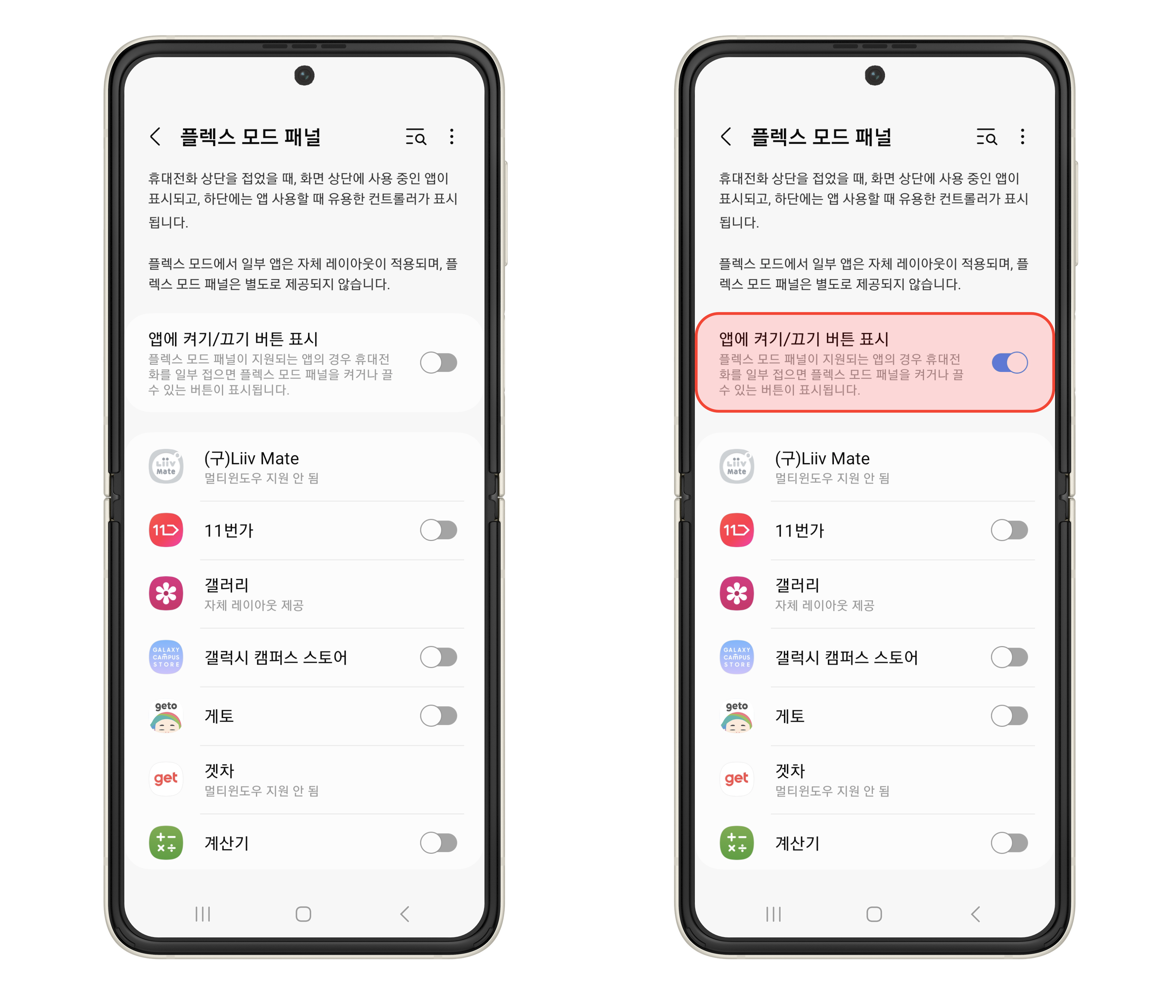
앱에 켜기/끄기 버튼 표시 기능을 활성화한 경우에는 하단의 예시와 같이 버튼이 표시되는 것을 확인할 수 있습니다. 해당 버튼을 누르면 바로 설정으로 이동하여 기능을 활성화할 수 있으며, 기능을 활성화한 후에는 디바이스를 접었을 때, 플렉스 모드 패널 기능이 작동되는 것을 확인할 수 있습니다.

플렉스 모드를 자체적으로 지원하는 앱의 경우에는 자체 레이아웃이 적용되니 참고하시면 좋을 것 같습니다.
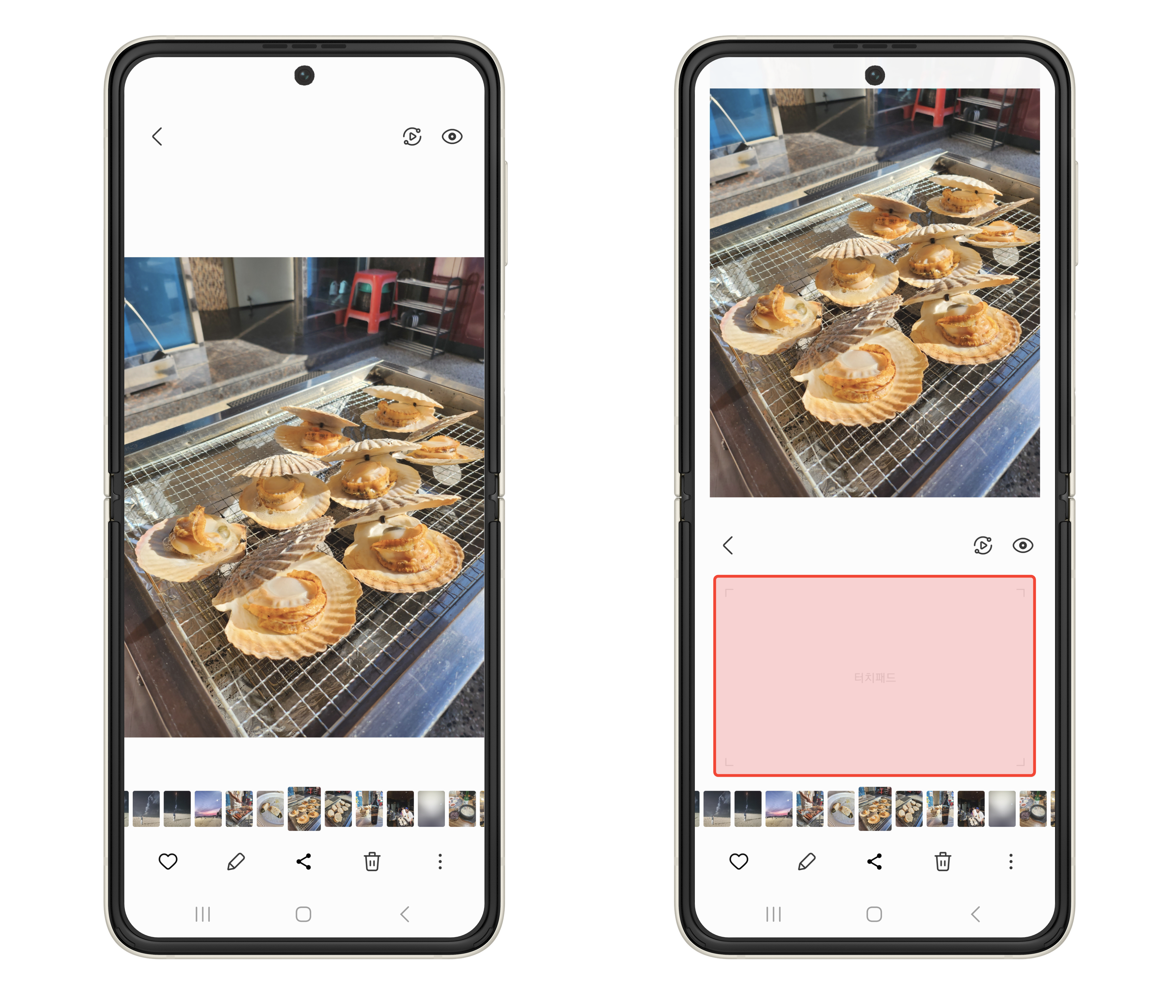
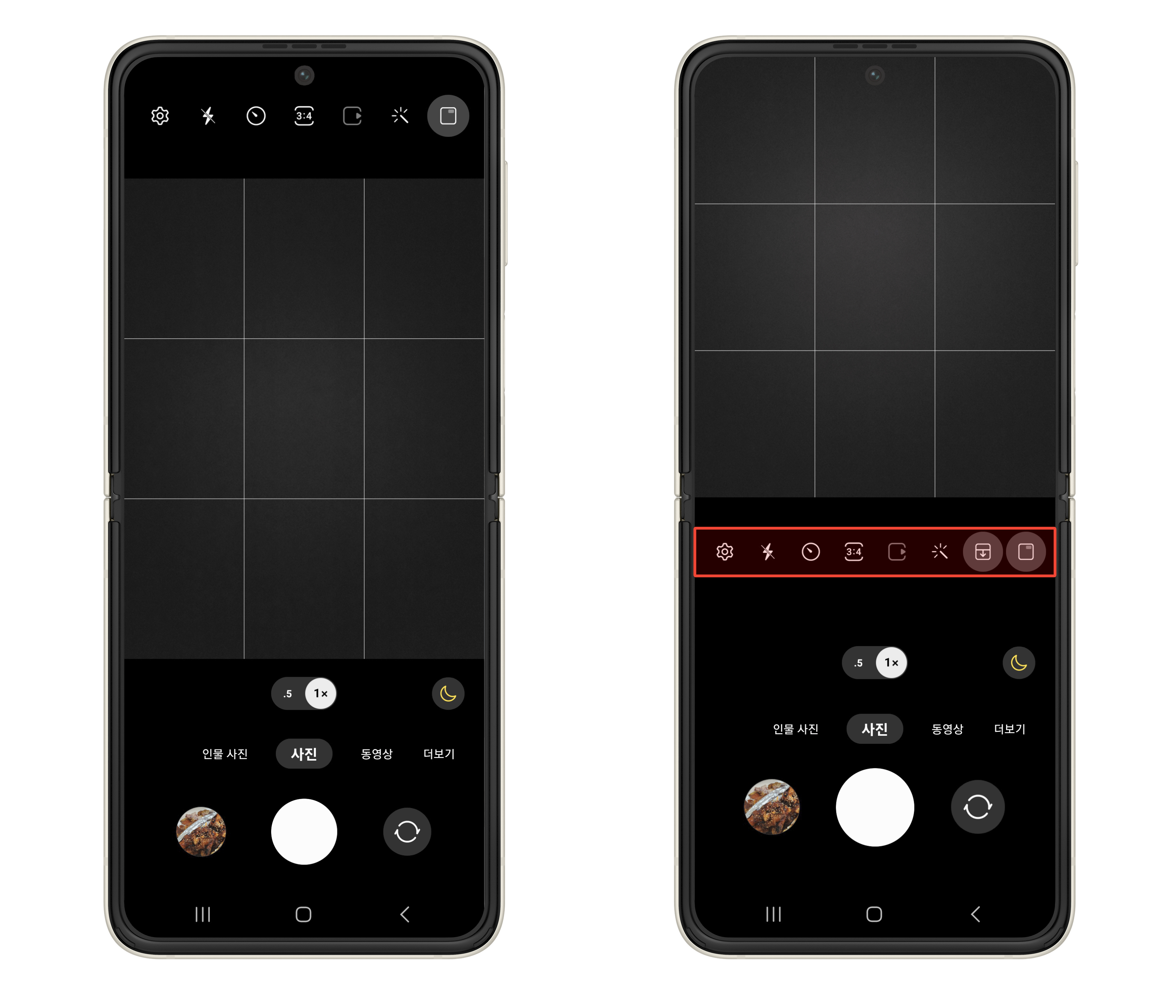
갤럭시 Z 플립 시리즈의 다양한 활용 방법에 대해 더 궁금한 분들은 함께 참고해 보세요.
[갤럭시 Z 플립] 커버 화면의 알림 내용을 가리는 방법
오늘은 갤럭시 Z 플립3 및 이후 시리즈를 사용하는 분들 중에서 커버 화면의 알림 내용을 가려서 사용하시고 싶은 분들이 계실 것 같은데요. 다른 사람이 커버화면의 알림 내용을 확인할 수 없도
it-talktalk.tistory.com
[갤럭시 Z 플립] 커버 디스플레이의 AOD 설정 방법
오늘은 갤럭시 Z 플립 시리즈를 사용하시는 분들 중에서 커버 디스플레이에서 항상 켜짐 디스플레이 (AOD) 기능을 계속하여 사용하고 싶은 분들이 계실 것 같은데요. 터치로 화면을 깨워서 시간
it-talktalk.tistory.com
'안드로이드 제품 > 삼성 제품' 카테고리의 다른 글
| [갤럭시] AI 지우개 기능으로 불필요한 피사체 지우는 방법 (2) | 2023.07.02 |
|---|---|
| [갤럭시 버즈2 프로] 주변 소리 듣기 모드 관련 설정팁 (0) | 2023.06.22 |
| [갤럭시] 알아두면 좋은 통화 녹음 관련 설정팁 (0) | 2023.06.13 |
| [갤럭시] 빅스비를 온디바이스(오프라인) 모드로 사용하는 방법 (0) | 2023.06.08 |
| [갤럭시] 디바이스 분실을 대비하여 알아두면 좋은 팁 공유 (0) | 2023.06.06 |